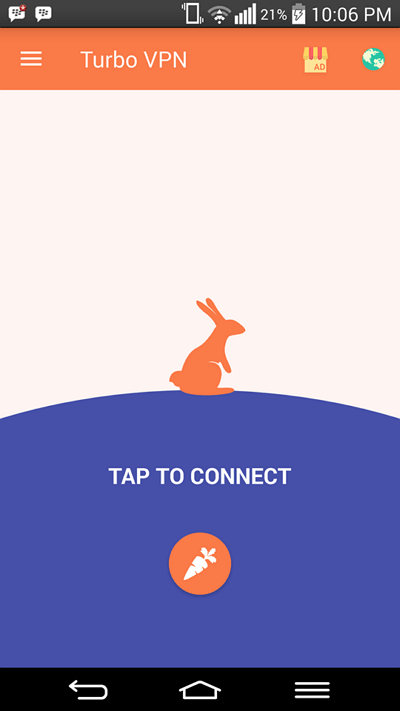3 formas de usar VPN en Android para acceder a sitios bloqueados por el gobierno
VPN (Red privada virtual) es una forma de acceso personal aInternet que puede manipular las conexiones para que podamos enviar y recibir datos como si estuvieran en otra ubicación. La VPN más utilizada es abrir sitios bloqueados, Internet positivo, faros, etc.
Otro uso de VPN es poder disfrutar de conexiones rápidas desde el servidor en el extranjero, para poder acceder al trabajo de oficina en casa, seguridad en el uso de Wi-Fi público, ver televisión en línea en el extranjero,descarga el juego en el extranjero y otros.
En el uso de VPN, generalmente es el focoLo principal es la ubicación y la velocidad del acceso a internet. No solo se aplica a usuarios de PC / laptop, también puede usar VPN en su Android. Aquí hay algunas formas de usar VPN en Android con la ayuda de aplicaciones, incluidas VPN Master, SuperVPN y Secure VPN.
Cómo usar VPN en Android
Para abrir un sitio o una red social bloqueada por el gobierno de Android, adjuntaré las etapas de conexión con las siguientes aplicaciones VPN. (Este método se aplica en el uso general de VPN. Abrir el sitio de Tumblr es solo un ejemplo de un caso que uso para usar VPN)
1. Usando VPN Master-Free · desbloquear · proxy
Los siguientes son los pasos para usar VPN Master.
1. En primer lugar, asegúrese de haber instalado la aplicación VPN Master en su Android. Puedes buscarlo en Playstore por nombre Seguridad VPN Proxy Master-Free.


3. Luego, haz clic en el botón Ir para comenzar la búsqueda el servidor y conexión. Espera unos momentos

4. Se ha conectado con éxito con VPN. La bandera de Singapur significa que estás conectado a el servidor que está en Singapur Por lo general, la VPN instalada con Android se está ejecutando (en estado conectando) mostrará el icono de candado en la barra de estado. Puedes verlo en la imagen a la izquierda del ícono de Wi-Fi.

¿No puede acceder a Whatsapp, Instagram, Facebook normalmente porque está bloqueado por el Gobierno?
¿O no puede cargar y descargar archivos / imágenes en Whatsapp? No te preocupes, pruébalo el siguiente tutorial para superarlo!
5. Verá una pantalla como la siguiente, poco después de la etapa anterior. Para cambiar la ubicación de su conexión VPN, haga clic en la imagen de la bandera como se indica en la flecha.

6. Entonces, puedes elegir el servidor lo que tu quieras VPN ofrece 3 versiones, a saber, la Copa del Mundo (porque actualmente es boom La copa del mundo. Si desea ver la pelota buscando una conexión más rápida, puede usar esta opción), Servidor más rápido (contiene opciones el servidor que admite la velocidad de acceso) y Gratis (el servidor gratis).
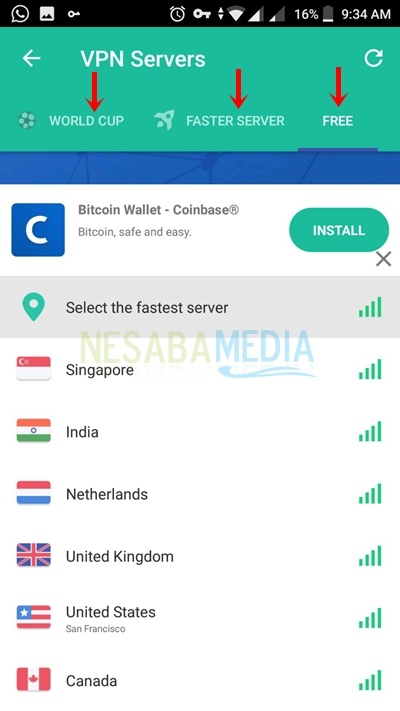
7. Para probar la conexión VPN Master, aquí abriré el sitio de Tumblr a través de Chrome. Ahora puedo acceder a la página de Tumblr.
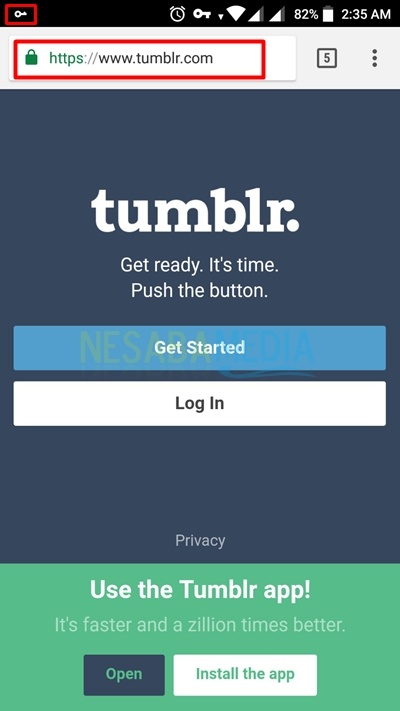
8. A continuación se muestra la pantalla. corriendo VPN Master en barra de notificaciones.

2. Usando Cliente VPN gratuito SuperVPN
Los siguientes son los pasos para usar SuperVPN.
1. Instale SuperVPN en su Android primero.

2. Abra su aplicación SuperVPN.


4. Haga clic en Establecer ahora en ventanas emergentes que parece establecer Desactivar la optimización de la batería.

5. Haga clic en Conectar como la flecha que se muestra en la imagen a continuación para conectarse a el servidor que ha sido proporcionado por SuperVPN.

6. Después de hacer clic en el comando Conectar, haga clic en Ok para el Solicitud de conexión en ventanas emergentes Como la siguiente imagen. Después de esto, te has conectado con éxito el servidor SuperVPN.
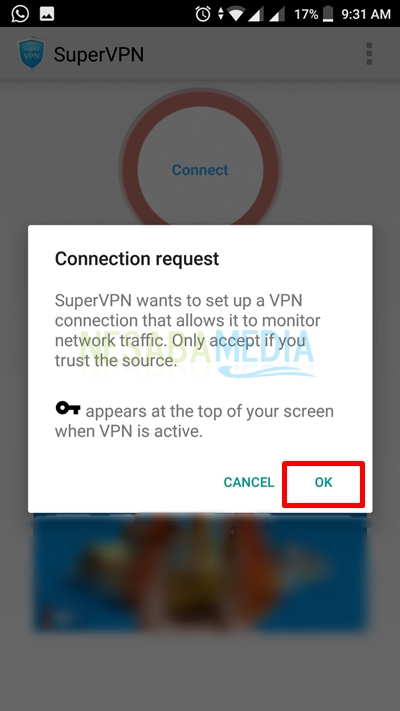
7 7 Si la VPN está activa en su Android, aparecerá un ícono de candado en la barra de estado y el ícono de la aplicación SuperVPN como se muestra en la imagen a continuación. La pantalla a continuación está probando al abrir un sitio bloqueado de Tumblr. Finalmente, logramos acceder a él al encontrar una conexión desde SuperVPN.

8. La siguiente es la pantalla barra de notificaciones que establece que tu Android está conectado con el servidor SuperVPN.

3. Usando VPN segura por Signal Lab
Los siguientes son los pasos para usar Secure VPN.
1. Asegúrese de que la aplicación Secure VPN esté instalada en su Android. A continuación se muestra la aparición de Secure VPN en Google Play Store.


4. Luego espere a que la aplicación Secure VPN configure una conexión.

5. Luego, encontrará una página como en la imagen a continuación. Haga clic en el botón CONECTAR para conectar Android a el servidor proporcionado automáticamente por la aplicación VPN segura. También puedes elegir la ubicación manualmente el servidor desea presionando el botón de luz como lo indica la flecha.

6. Lo siguiente se muestra si hace clic en el botón de luz para seleccionar una ubicación el servidor lo que tu quieras
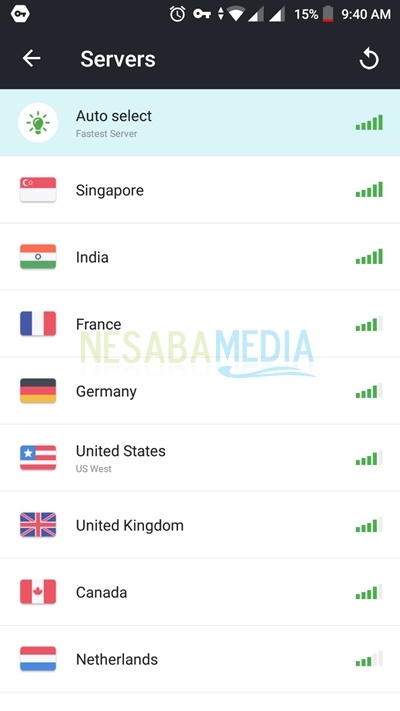
7. La pantalla que se muestra a continuación aparecerá si hace clic directamente en el botón CONECTAR en el paso 5. La aplicación elegirá automáticamente una opción. el servidor lo más rápido y cercano a ti con características selección automática.
En esta página, su Android se ha conectado correctamente a el servidor por VPN segura.

8. Puedes navegar directamente el navegador Usted A continuación se muestra un ejemplo barra de notificaciones de VPN segura que indica que está conectado a el servidor VPN

Eso es todo acerca de los pasosusa VPN en tu Android. Puede usar estos métodos para activar su VPN. En cuanto a cada una de las aplicaciones anteriores que puede utilizar, según sus deseos. Por favor dé su respuesta en la columna de comentarios a continuación. Gracias